如何解决“任务对象版本不受支持或无效”
1、第一步,按住WIN+R,弹出运行窗口。

2、第二步,在运行窗口中键入“regedit”,然后回车弹出注册表编辑器窗口。

3、第三步,在注册表编辑器中依次找到“HKEY_LOCAL_MACHINE\SOFTWARE\觊皱筠桡Classes\CLSID\{20D04FE0幻腾寂埒-3AEA-1069-A2D8-08002B30309D}\shell\Manage\command”。

4、第四步,双击右侧的“默认”字符串,弹出编辑窗口。

5、第五步,在编辑器窗口中将数据数值设置为mmc.exe %windir%\system32\compmgmt.msc,然后点击确定。

6、第六步,数据数值修改完毕后,右击桌面的此电脑图标,弹出右击的下拉子菜单,在子菜单中可见“管理”。
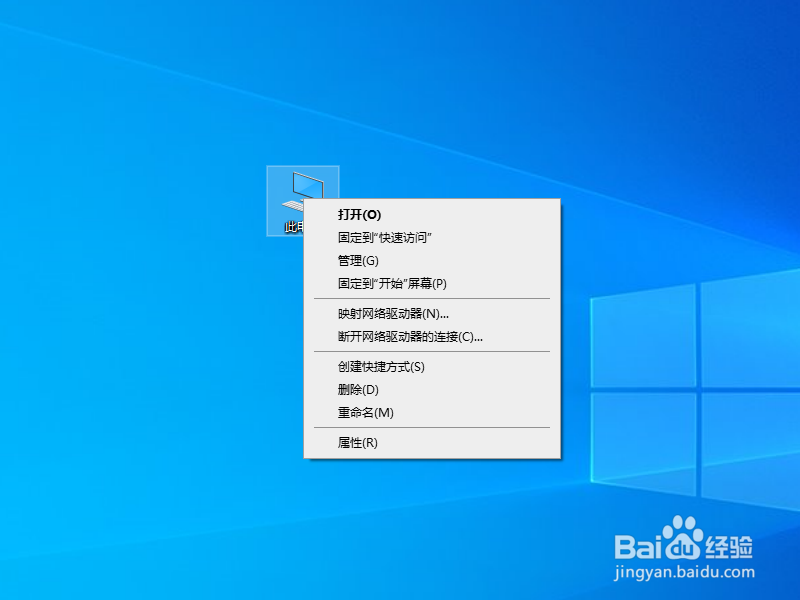
7、第七步,点击“管理”,即可弹出计算机管理窗口,从而解决“任务对象版本不受支持或无效”的问题。
